Os usuários de computador que já usaram um notebook ou netbook sabem os fundamentos do uso de um trackpad ou touchpad como um dispositivo apontador, mas nem todo mundo sabe que o mais recente sistema operacional Windows 8 da Microsoft inclui alguns novos gestos de touchpad também.
Os usuários que usaram um laptop com Windows 7 ou versões anteriores do Windows sabem que é possível usar o touchpad para clicar com o botão esquerdo, clique com o botão direito, clique duas vezes, mover o cursor do mouse e também rolar uma página. Alguns touchpads permitem aumentar ou diminuir o zoom também.
Com o Windows 8, a Microsoft introduziu centenas de novos recursos. Charms bar e app-switch e app bar são os três dos centenas de novos recursos do Windows 8 e podem ser revelados com a ajuda do touchpad ou gestos rastreados.
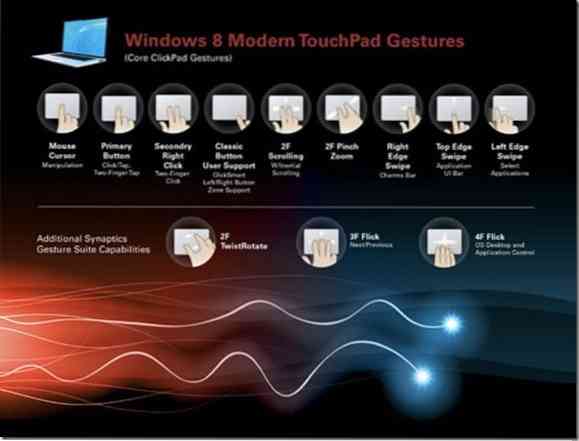
No Windows 8, mover o cursor do mouse para o canto superior ou inferior direito da tela revela a barra Charms, e mover o cursor para a extremidade esquerda da tela abre o app-switch para alternar rapidamente entre os aplicativos em execução.
Se você está executando o Windows 8 em um notebook compatível ou se comprou um notebook pré-instalado com o Windows 8, não precisa usar o cursor do mouse para acessar o app-switch ou a barra Charms. Você pode simplesmente usar as bordas do touchpad para acessá-los. Por exemplo, em um touchpad compatível, deslizar da borda direita do touchpad para a esquerda revela a barra Charms e deslizar da borda esquerda do touchpad para a direita abre o app-switch.
Os usuários que atualizaram seus notebooks do Windows 7 para o Windows 8 podem precisar habilitar os gestos do touchpad seguindo nosso guia como habilitar os gestos do touchpad no Windows 8.
A seguir estão os novos gestos do touchpad introduzidos com o Windows 8:
# Deslize a partir da borda direita do touchpad para visualizar a barra Charms. Como você deve saber, a barra Charms permite que você acesse rapidamente a tela inicial, configurações, compartilhamento, dispositivos e opções de configurações.
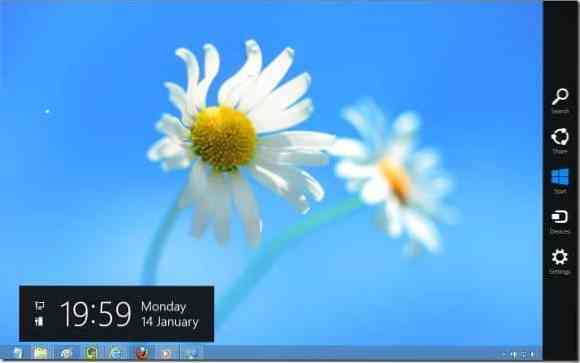
# Deslize a partir da borda esquerda do touchpad para ver o app-switch ou switcher para alternar rapidamente entre os aplicativos em execução.

# Deslize para baixo a partir da borda superior do touchpad para exibir a barra de aplicativos ou a barra de aplicativos da tela inicial. Você também pode usar a tecla de atalho Windows + Z ou clicar com o botão direito em qualquer lugar da tela para revelar a barra de aplicativos.
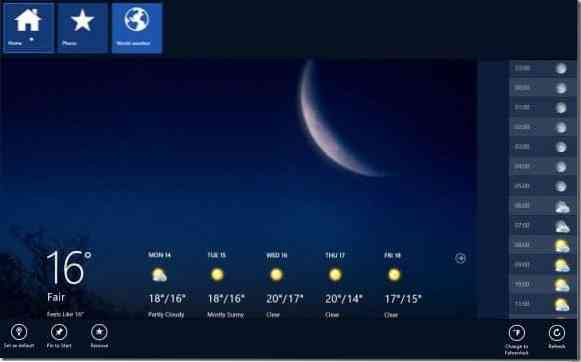
# Para executar a ação de rotação, mova dois dedos no touchpad e, em seguida, mova-os em um círculo.
# Mova dois dedos no trackpad e depois mova-os da direita para a esquerda ou da esquerda para a direita para executar a rolagem horizontal.
# O gesto de pinça permite aumentar e diminuir o zoom. Coloque dois dedos no touchpad e mova-os um em direção ao outro ou mova-os na direção oposta para diminuir o zoom.
A lista de gestos da tela de toque disponíveis no artigo do Windows 8 também pode interessar a você.
 Phenquestions
Phenquestions


